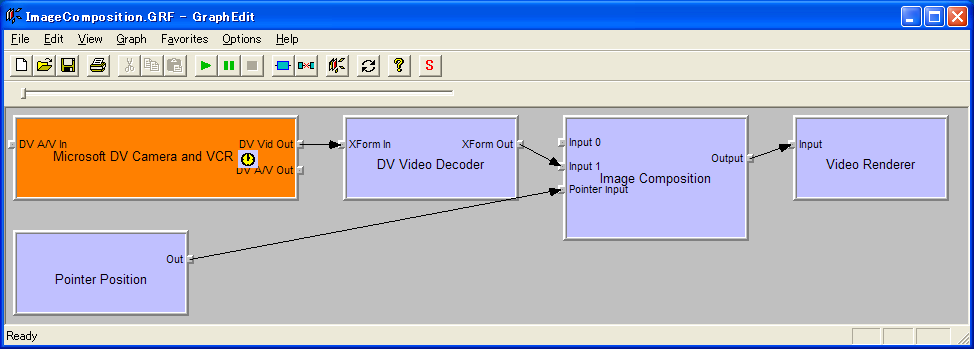
PointerPositionフィルタとImage Compositionフィルタを使って、マウスに応じた位置に映像を移動して表示する方法を示します。
DVカメラからキャプチャーした映像の位置をマウスに応じて変更して表示します。
USBカメラ等からの入力の場合には、[Microsoft DV Camera and VCR] と [DV Video Decoder] の部分を適宜変更してください。
Image Composition の映像は2入力ありますが、全画面に相当する基本入力映像 input0 は接続されていません。この場合にはブルーバックの背景となります。通常の利用では、基本入力映像が必要です。マウスに応じた位置の箇所を高画質で表示する例を参照してください。
入力 input1 には、ポインタ情報に応じて位置を変化させて基本映像上にオーバーレイさせたい付加入力映像を指定します。
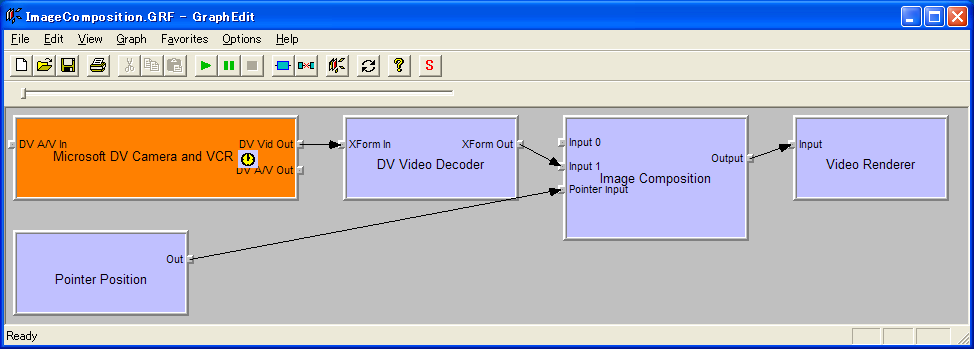
マウス位置に応じて映像の位置を変更します。
ここでは、オーバーレイされる映像の形状を楕円形や矩形に指定することができます。
マウスを移動することによって、オーバーレイされる映像の位置が変化します。
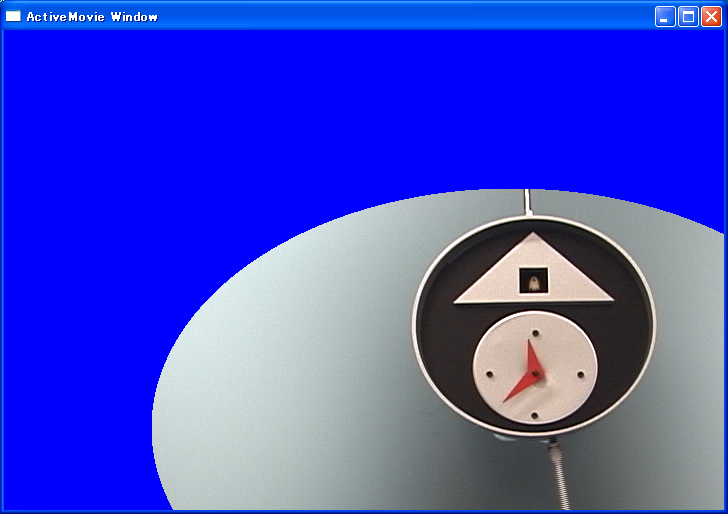
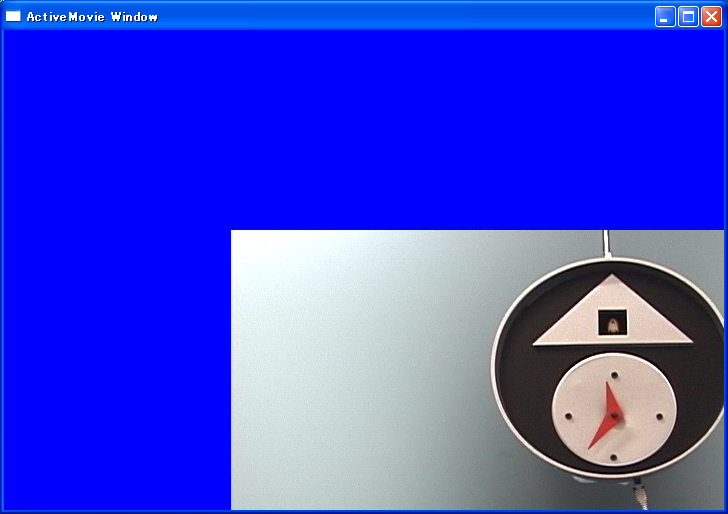
Image Composition のプロパティを操作することによって、マスク形状や境界のブレンディング方式などを変更することができます。
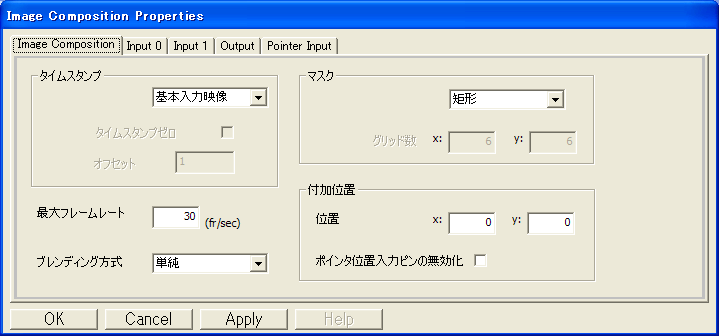
![]()
ツールに含まれているDirectShowフィルターの使い方へ
着目点の多地点間での遠隔共有ツール: FocusShareへ
![]()